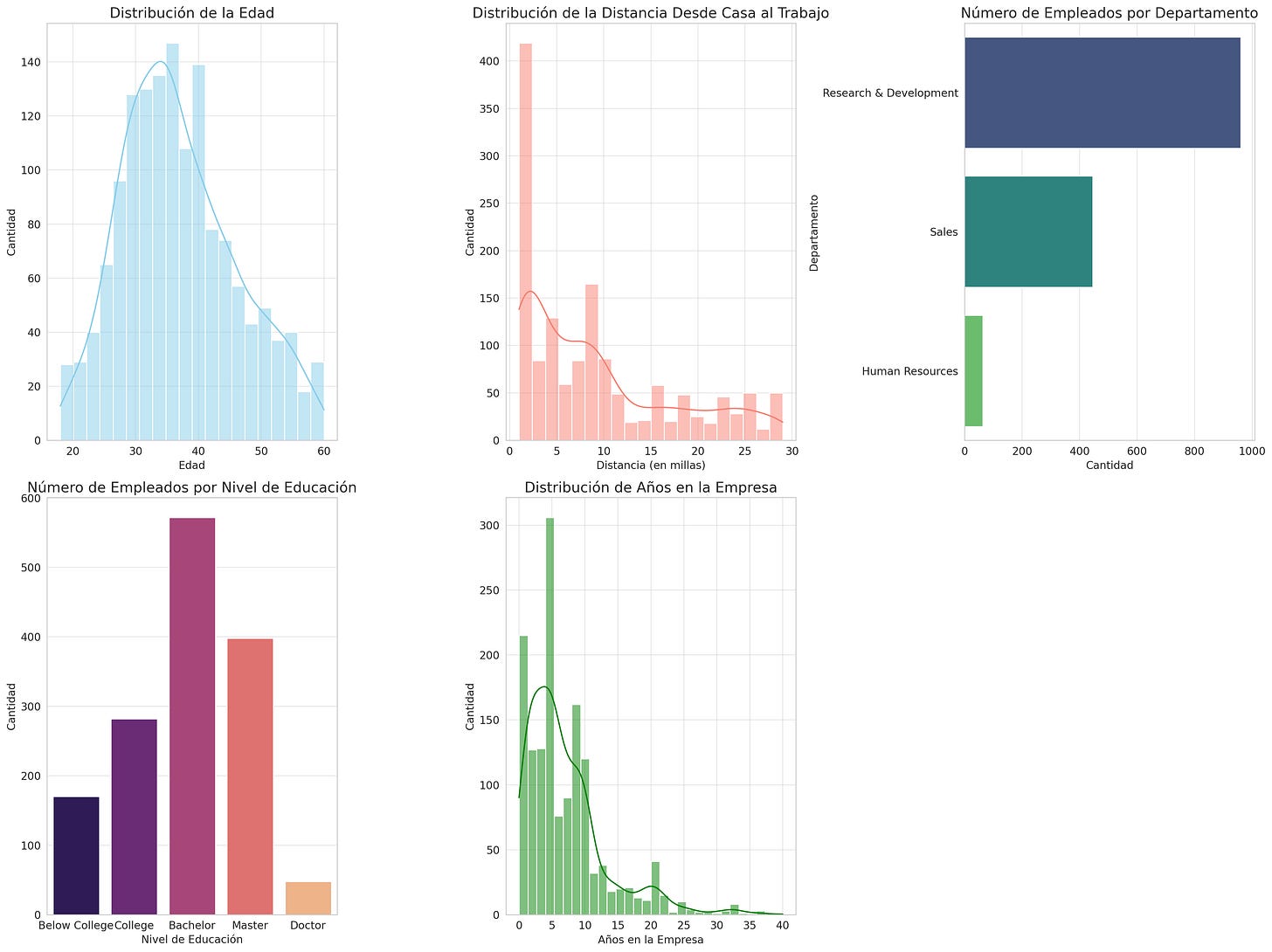hrguru.ai #29 - Haz tus pinitos en AI+Data Science con Advanced Data Analysis
Siéntete Data Scientist por un día
Hola, soy Ramón Egea, Tech Talent Acquisition Senior Manager en job&talent
Bienvenido a hrguru.ai la Newsletter sobre Inteligencia Artificial para profesionales de Recursos Humanos
Contenido Promocionado
La newsletter de hoy la patrocina Viterbit.
Viterbit es la plataforma de selección y management de talento con Inteligencia Artificial más potente del mercado.
Fácil de usar, intuitiva y desarrollada específicamente para profesionales de RRHH.
¿Qué puedes hacer con ella?
-Diseñar a medida tus procesos de selección: planifica tus workflows de trabajo según tus necesidades.
-Centralizar toda la información en una sola plataforma y mantener a tu equipo siempre alineado.
-Automatizar acciones para poder dedicar tu tiempo a tareas estratégicas y no mecánicas.
-Mejorar tu employer branding y atraer más candidatos.
-Estar atendido 24 horas para cualquier duda o problema técnico. En tu idioma y por personas (nada de bots).
Pruébala gratis y después pregúntate cómo reclutabas antes
¡Bienvenid@ a la vigesimonovena edición de hrguru.ai!
Hoy os quiero enseñar una herramienta muy avanzada para hacer People Analytics con AI y que está directamente integrada en ChatGPT.
Se llama Advanced Data Analysis.
Activarla es muy sencillo: Vamos al icono de nuestro usuario en la parte inferior izquierda de la consola de ChatGPT y seleccionamos Settings & Beta → Después hacemos click en Beta Features y activamos Advanced Data Analysis
Para ver de lo que es capaz vamos a utilizar un data set cásico de IBM llamado: “IBM HR Analytics Employee Attrition and Performance” que puedes encontrar aquí.
Se trata de un conjunto de datos enorme (más de 1400 filas y más de 35 columnas) donde IBM recogió masivamente información para tratar de dilucidar qué factores influían en el Attrition o Rotación involuntaria de su plantilla.
Os voy a enseñar como podemos jugar con esta Data directamente en ChatGPT:
Una vez activado el modo de Advanced Data Analysis vemos que aparece un botoncito con un aspa al lado izquierdo de donde metemos nuestros prompts:
Le damo click, seleccionamos el Data set y le proponemos este Prompt, por ejemplo:
Y nos dará este tipo de respuesta:
Entiende los datos, empezamos muy bien :)
Vamos a pedirle cositas:
Y vemos cómo procede:
Muy chulo ¿no?
Vamos a pedirle el análisis principal para el que está concebido este data set:
Una cosa maravillosa es que con base en su análisis podemos pedirle cosas de este tipo:
y obtenemos: (fragmento):
No me digas que no te quedan ganas de enchufarle tus datos y ver qué magia hace con ellos :))
Muchas gracias por leerme, ¡nos vemos la semana que viene!
Ramón Egea
Midjourney de hoy: